PS怎么给风景图片添加太阳?一个滤镜轻松搞定
更新日期:2023-09-24 01:46:59
来源:系统之家
手机扫码继续观看

PS是一款我们经常使用的图片编辑软件,如果自己拍的风景照片没有太阳或者太阳光效果,或者多云的天气云朵把太阳挡住了,那就交给PS来处理吧,我们接下来看PS给风景图片添加太阳的方法吧。
方法步骤
1、首先将你的照片导入到PS中,然后在图层上新建一个空白的图层;

2、然后按SHIFT+F5进行快速填充,填充内容为【黑色】;

3、接着我们使用滤镜效果。点击上方菜单【滤镜】-【渲染】-【镜头光晕】;
4、然后在设置框中镜头类型为【50-300毫米变焦】,并拖动上方光点的位置,并调整亮度,这个代表太阳的强度大小。之后按确定;
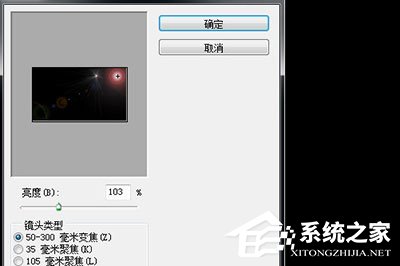
5、弄好后我们将它这黑色的图层混合模式改为【线性减淡(添加)】;
6、最后一张有太阳效果的照片就完成啦!而且你还可以将照片的亮度调高,以便让太阳的效果更明显。

该文章是否有帮助到您?
常见问题
- monterey12.1正式版无法检测更新详情0次
- zui13更新计划详细介绍0次
- 优麒麟u盘安装详细教程0次
- 优麒麟和银河麒麟区别详细介绍0次
- monterey屏幕镜像使用教程0次
- monterey关闭sip教程0次
- 优麒麟操作系统详细评测0次
- monterey支持多设备互动吗详情0次
- 优麒麟中文设置教程0次
- monterey和bigsur区别详细介绍0次
系统下载排行
周
月
其他人正在下载
更多
安卓下载
更多
手机上观看
![]() 扫码手机上观看
扫码手机上观看
下一个:
U盘重装视频












